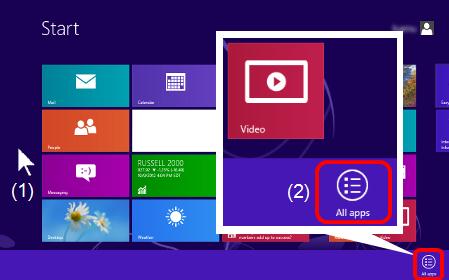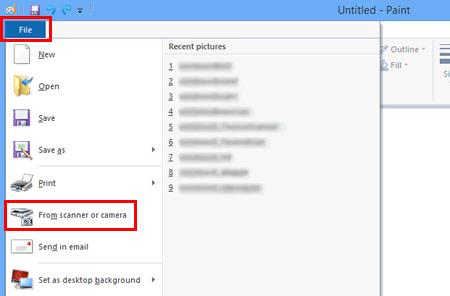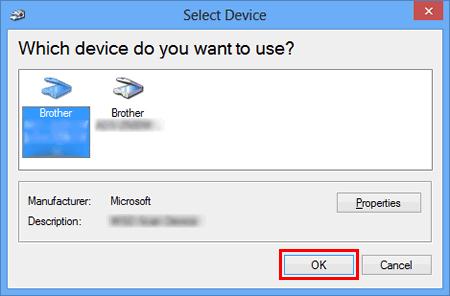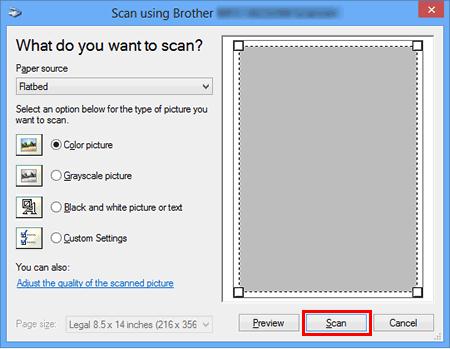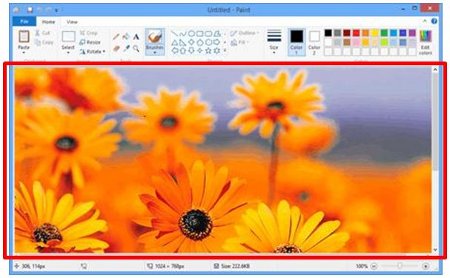ADS-3600W
 |
คำถามที่พบบ่อย และการแก้ปัญหาเบื้องต้น |
การสแกนเอกสารในระบบปฏิบัติการ Windows 8 หรือสูงกว่า
คุณสามารถสแกนเอกสารโดยใช้วิธีใดวิธีหนึ่งดังต่อไปนี้:
-
ControlCenter4
-
Windows FAX and Scan
-
Paint
วิธีที่ 1: ControlCenter4
ControlCenter4 คือซอฟต์แวร์ดั้งเดิมของบราเดอร์ที่ช่วยให้คุณเข้าใช้งานได้หลากหลายฟังก์ชั่นในเครื่องบราเดอร์ได้สะดวกและรวดเร็ว เช่น Scan Photo Print และ PC-FAX สามารถทำงานโดยตรงจากหน้าจอเครื่องคอมพิวเตอร์ อีกทั้งยังช่วยให้คุณกำหนดการตั้งค่าเครื่องบราเดอร์ของคุณได้อย่างง่ายดาย โปรดจำว่าเครื่องบราเดอร์บางรุ่นจะไม่รองรับฟังก์ชั่น Photo Print หรือฟังก์ชั่น PC-FAX
คลิกที่นี่เพื่อดูวิธีการสแกนเอกสารและบันทึกภาพที่สแกนแล้วโดยใช้ ControlCenter4
วิธีที่ 2: Windows FAX and Scan
-
วางเอกสารของคุณที่เครื่องบราเดอร์
-
(สำหรับระบบปฏิบัติการ Windows 10)
คลิก Start -> (All apps ->) Windows accessories
(สำหรับระบบปฏิบัติการ Windows 8)
บนหน้าจอ Start คลิก 
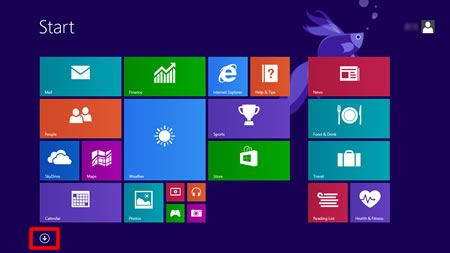
หากไอคอน  ไม่ได้อยู่บนหน้าจอ ให้คลิกขวาตรงส่วนใดก็ได้ที่เป็นพื้นที่ว่าง (1) จากนั้นคลิก All Apps จากบริเวณแถบเมนูที่ (2)
ไม่ได้อยู่บนหน้าจอ ให้คลิกขวาตรงส่วนใดก็ได้ที่เป็นพื้นที่ว่าง (1) จากนั้นคลิก All Apps จากบริเวณแถบเมนูที่ (2)
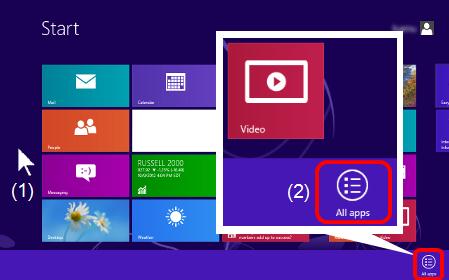
-
คลิก Windows Fax and Scan
-
คลิก New Scan
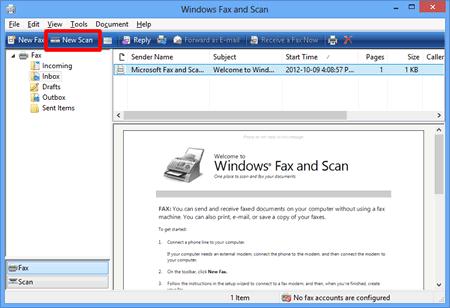
-
หากคุณมีอุปกรณ์เกี่ยวกับภาพหลายอุปกรณ์ติดตั้งในเครื่องคอมพิวเตอร์ของคุณ ให้เลือกสแกนเนอร์ของคุณและคลิก OK

-
ตั้งค่าตัวเลือกต่างๆในการสแกน จากนั้นคลิก Scan
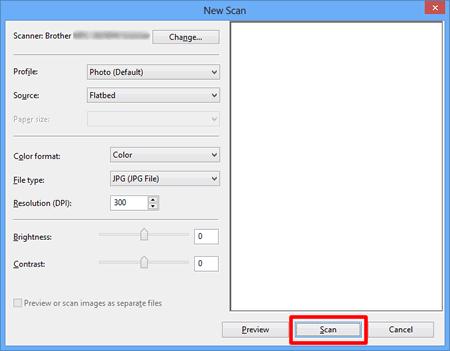
-
ภาพที่สแกนก็จะปรากฏขึ้น
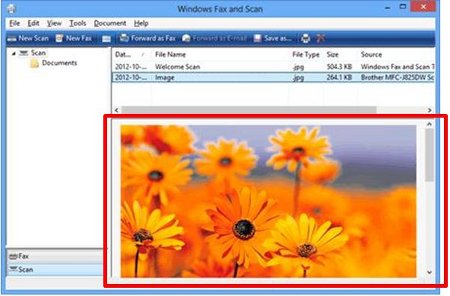
วิธีที่ 3: Paint
-
วางเอกสารของคุณที่เครื่องบราเดอร์
-
(สำหรับระบบปฏิบัติการ Windows 10)
คลิก Start -> (All apps ->) Windows accessories
(สำหรับระบบปฏิบัติการ Windows 8)
บนหน้าจอ Start คลิก 
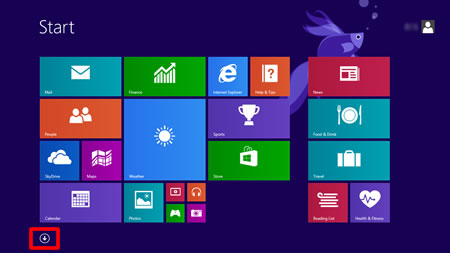
หากไอคอน  ไม่ได้อยู่บนหน้าจอ Start ให้คลิกขวาตรงส่วนใดก็ได้ที่เป็นพื้นที่ว่าง (1) จากนั้นคลิก All Apps จากบริเวณแถบเมนู (2)
ไม่ได้อยู่บนหน้าจอ Start ให้คลิกขวาตรงส่วนใดก็ได้ที่เป็นพื้นที่ว่าง (1) จากนั้นคลิก All Apps จากบริเวณแถบเมนู (2)
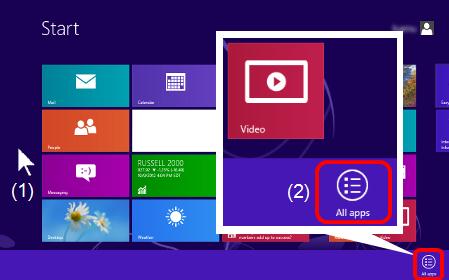
-
คลิก Paint
-
คลิก File และจากนั้นคลิก From scanner or camera
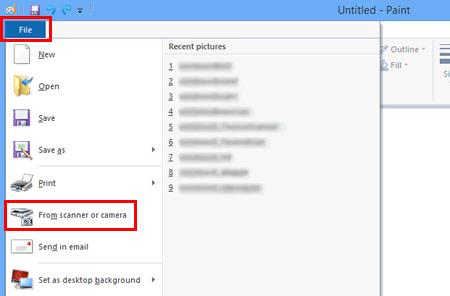
-
หากคุณมีอุปกรณ์เกี่ยวกับภาพหลายอุปกรณ์ติดตั้งในเครื่องคอมพิวเตอร์ของคุณ ให้เลือกสแกนเนอร์ของคุณและคลิก OK
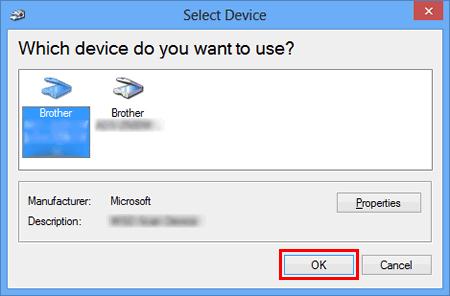
-
ตั้งค่าตัวเลือกต่างๆในการสแกน จากนั้นคลิก Scan
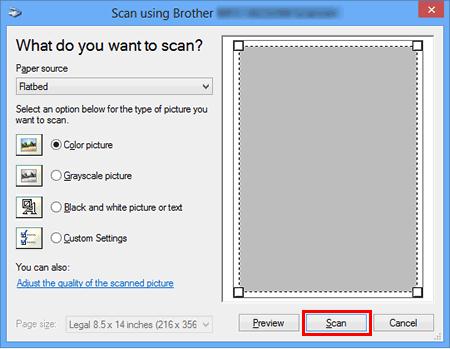
-
ภาพที่สแกนก็จะปรากฏขึ้น
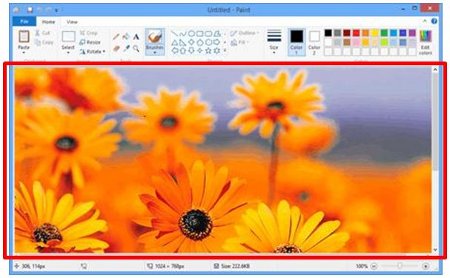
หากคำถามของท่านยังไม่ได้รับคำตอบ ท่านได้ลองดูคำถามข้ออื่นๆ แล้วหรือไม่?
ท่านได้ลองดูคู่มือแล้วหรือไม่?
หากท่านต้องการความช่วยเหลือเพิ่มเติม โปรดติดต่อฝ่ายบริการลูกค้าของบราเดอร์
รุ่นที่เกี่ยวข้อง
ADS-2400N, ADS-2800W, ADS-3600W, DCP-1610W, MFC-1910W, MFC-J2320, MFC-J2720, MFC-L2700D, MFC-L2700DW, MFC-L2740DW, MFC-L8850CDW, MFC-L9550CDW
ส่วนแสดงความคิดเห็น
เพื่อช่วยเราปรับปรุงการให้การสนับสนุน โปรดแสดงความคิดเห็นเพื่อตอบกลับให้เราทราบตามด้านล่างนี้

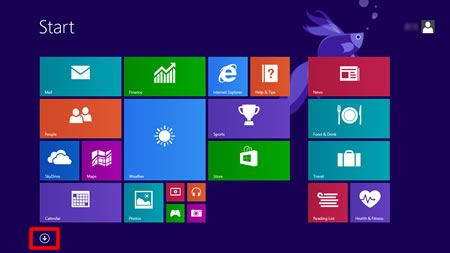
 ไม่ได้อยู่บนหน้าจอ ให้คลิกขวาตรงส่วนใดก็ได้ที่เป็นพื้นที่ว่าง (1) จากนั้นคลิก All Apps จากบริเวณแถบเมนูที่ (2)
ไม่ได้อยู่บนหน้าจอ ให้คลิกขวาตรงส่วนใดก็ได้ที่เป็นพื้นที่ว่าง (1) จากนั้นคลิก All Apps จากบริเวณแถบเมนูที่ (2)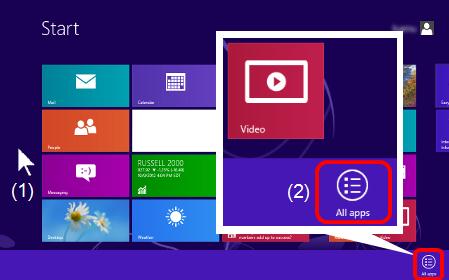
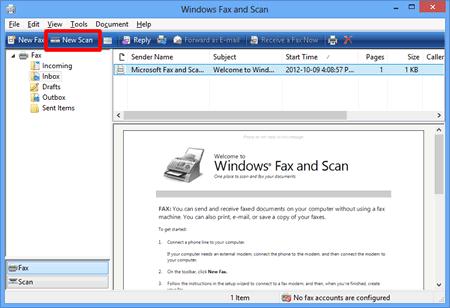

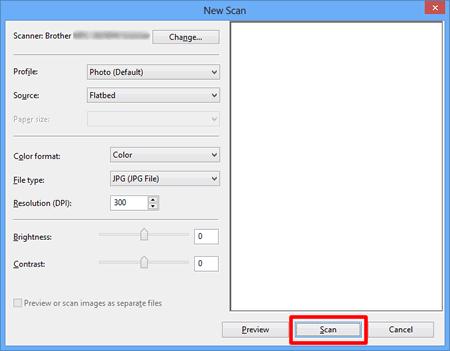
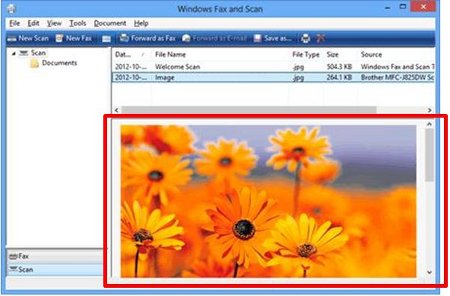

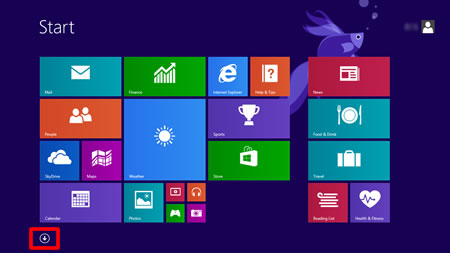
 ไม่ได้อยู่บนหน้าจอ Start ให้คลิกขวาตรงส่วนใดก็ได้ที่เป็นพื้นที่ว่าง (1) จากนั้นคลิก All Apps จากบริเวณแถบเมนู (2)
ไม่ได้อยู่บนหน้าจอ Start ให้คลิกขวาตรงส่วนใดก็ได้ที่เป็นพื้นที่ว่าง (1) จากนั้นคลิก All Apps จากบริเวณแถบเมนู (2)